アクションボタンを追加し、ボタンタイプをURLに設定でき、特定のシートに移動できます。
また、リンクアドレスにパラメータを設定し、異なるパラメータに基づいて異なるページに移動することもできます。
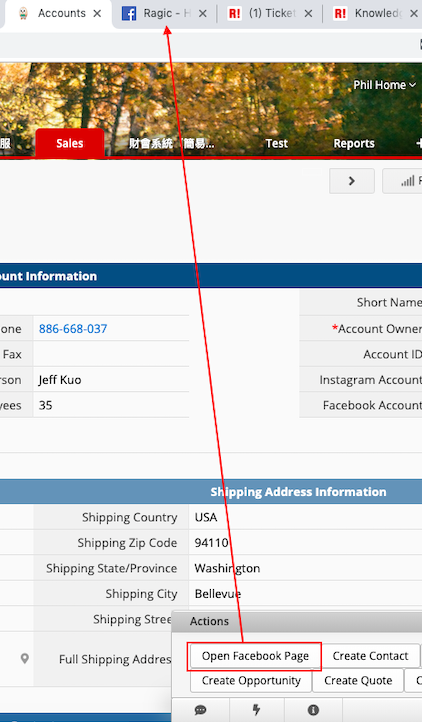
例えば、特定のFacebookやInstagramのアカウント名をフィールドに保存し、ボタンをクリックすると、特定のFacebookページやInstagramページに移動することができる。
下の画像のように、"Facebook Account "フィールド値がリンクアドレスのアカウント名になります。
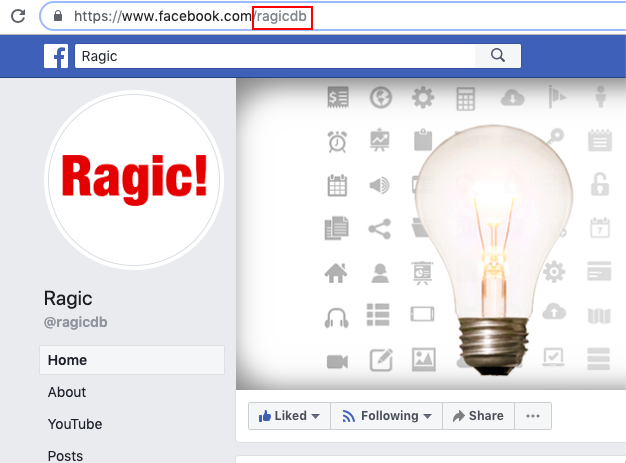
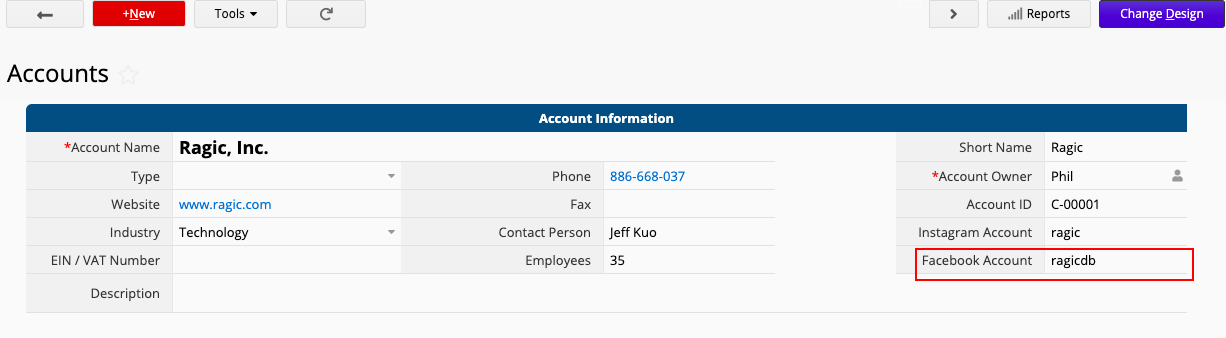
アクションボタンを設定したい場合は、 デザイン編集 > フォーム設定 > アクションボタン でアクションボタンを追加し、 ボタンタイプ を選択し、アクセスしたいリンクアドレスとフィールドIDをパラメータとして アクションのリンクアドレスに貼り付けることができます。
独特値を保存するフィールドを選択するのがいい。ボタンを設定したら、 ボタンを新規作成 と 保存 をクリックすることを忘れないでください。完了したら、異なる値に基づいて異なるページに移動するためにそのボタンをクリックできます。
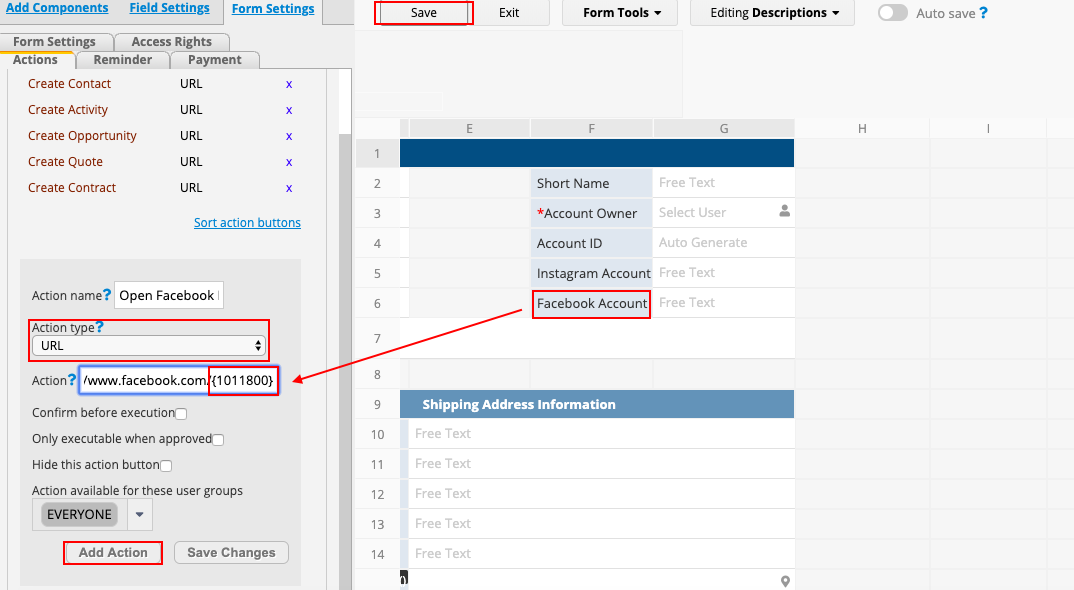
Googleの検索エンジンやInstagramのリンクアドレスなど、他のリンクアドレスを使用することもできます。URLフィールドのリンクアドレスは次のようになります。
1.Google 検索:https://www.google.com/search?q={field ID}
2.Instagram アカウント:https://www.instagram.com/{field ID}